电影色调,快速把照片调出电影色调(4)
本篇教程是把普通照片调出电影感,整个照片比较具有画面感,同学们可以跟着教程来练习制作一下,调色也不是照着某一篇就可以学会的,得掌握一些调色知识,再加上亲自练习,就可以学会,通过教程来学习一下吧,经常有同学问,学习PS的窍门是什么,学习所有知识的窍门,都是不停的去练习。
效果图:
原图:
操作步骤:
这是一张框架构图的复古照片
分析照片问题
1. 整体颜色偏暗。
2. 明暗对比过大,照片没有层次感。
3. 色调没有电影感。
4. 窗外景色稍微过曝。
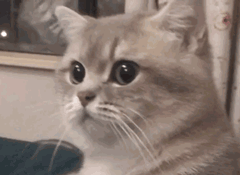
我们现在来一步步解决问题:打开camera raw
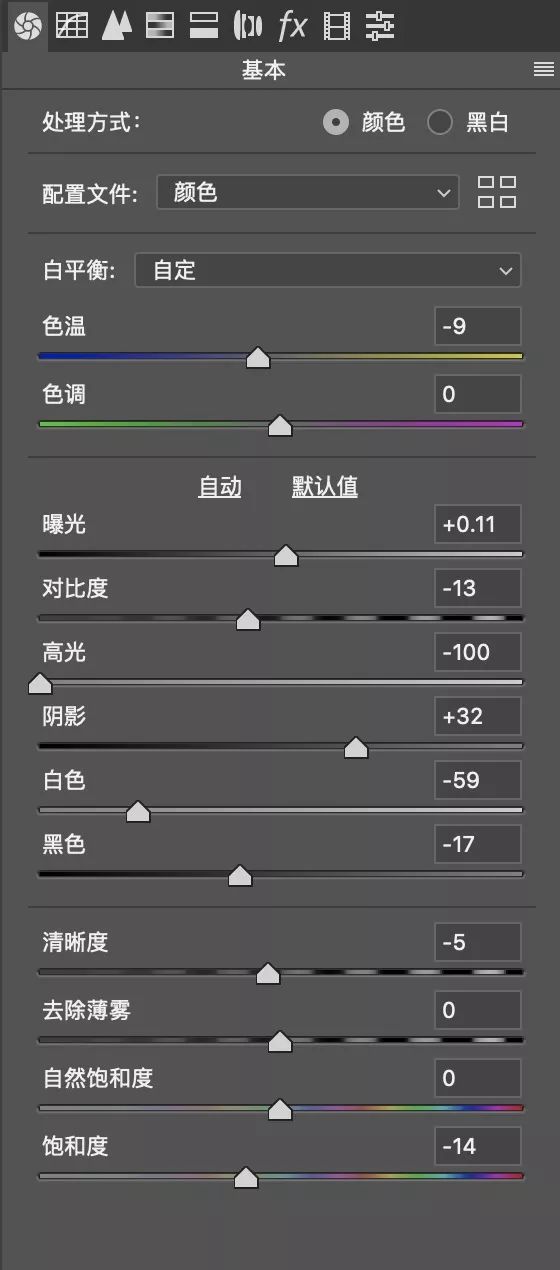
1.根据照片问题,我先调节了色温,减少画面中的黄色。
2.照片偏暗不够亮,提高曝光和阴影,降低对比度和高光。
3.降低白色和黑色,增加画面的层次感。
4.降低饱和度,让画面更有复古感!
曲线调整




调整曲线为“s“型,增加画面的色彩。
细节调整
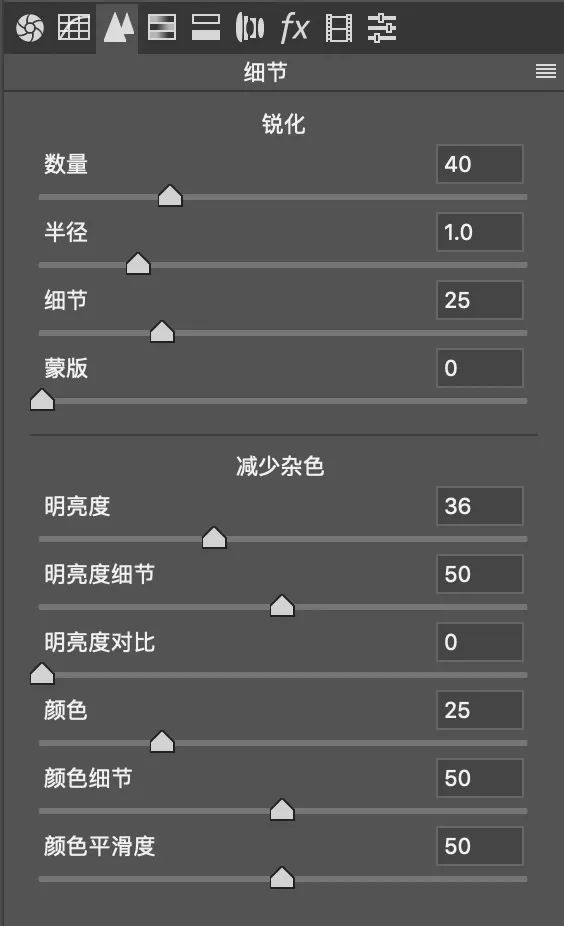
增加锐化,提高照片的清晰度!减少画面的杂色。
HSL调整
照片到这一步还是会有很多问题,比如背景依然偏暗,层次不清晰等等!所以我们就要逐个颜色的来调整。



1.增加红色的色相,降低饱和度和明亮度,保证唇色。
2.增加橙色的色相饱和度,让肤色更加突出,提亮画面。
3.增加绿色,让窗外的绿色更加有复古的感觉!
分离色调

调节画面的高光和阴影,让画面整体偏绿偏黄。
相机校准
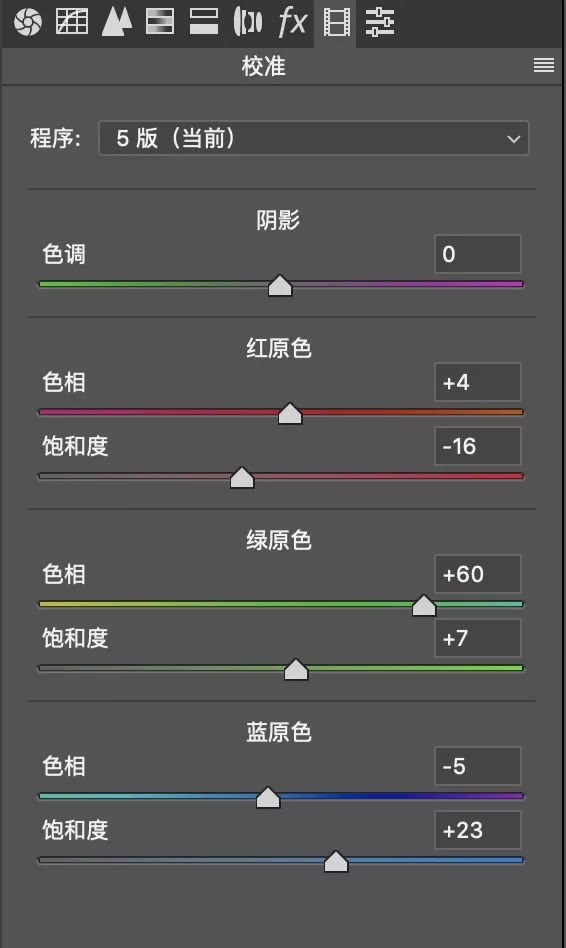
校准红色、绿色和蓝色的的色调。调整完啦~
完成:
这样照片就看起来超有电影感啦,快快跟着教程来学习一下吧。
学习 · 提示
相关教程
 搜索公众号photoshop教程论坛,免费领取自学福利
搜索公众号photoshop教程论坛,免费领取自学福利






![[非主流PS教程] 非主流ps教程:非主流帅哥单一的蓝色调效果](http://pic.16xx8.com/article/UploadPic/2008/1/13/20081137507687.jpg)

